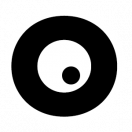10 versteckte Instagram-Funktionen, die Sie noch nicht kennen
Instagram enthält viele versteckte Funktionen. Wer liest und entdeckt sie nicht gern? Heute zeige ich Ihnen einige Instagram-Funktionen, von denen Sie wahrscheinlich noch nichts gehört oder die Sie noch nicht verwendet haben. In diesem Beitrag diskutiere ich 10 versteckte Instagram-Funktionen: Kontofunktionen, verschiedene Instastory-Funktionen und Feed. Ich hoffe du findest etwas für dich!
Kontofunktionen auf Instagram
1. INSTAGRAMMAKTIVITÄT – WIE PRÜFEN SIE DIE ZEIT, DIE FÜR DAS BROWSING VON INSTAGRAMM VERWENDET WIRD?
Dies ist eine Kontofunktion, mit der sehr aktive Instagram-Nutzer konfrontiert werden können. Ihre Aktivität gibt an, wie viel Zeit Sie in der Anwendung verbringen. Hier können Sie auch eine Erinnerung festlegen, die Sie informiert, wenn Sie die eingestellte Zeit erreichen. Tolle Sache, wenn Sie steuern möchten, wie viel Zeit Sie in der Anwendung verbringen und wer weiß – Sie möchten dies begrenzen.
Gehen Sie zu Ihrem Profil und tippen Sie auf das Symbol (drei Striche in der oberen rechten Ecke).
Wählen Sie die Option “Ihre Aktivität”.
Das erste, was Sie sehen, ist die durchschnittliche tägliche Zeit, die Sie auf Instagram verbringen. Berühren Sie nun die einzelnen Elemente des Diagramms mit dem Finger, um genau zu sehen, wie viel Zeit Sie pro Tag auf Instagram verbringen.
Wenn Sie eine Erinnerung an die auf Instagram verbrachte Zeit festlegen möchten, wählen Sie die Option “Tägliche Erinnerung festlegen”. Wählen Sie dann das tägliche Zeitlimit aus, nach dem Sie benachrichtigt werden möchten.
Hinweis – Wenn Ihre Kontoaktivitätsgrafiken keine Daten der letzten 7 Tage enthalten, liegt dies wahrscheinlich daran, dass Sie die Anwendung deinstalliert und neu installiert haben.
I am raw html block.
Click edit button to change this html
10 Hidden Instagram Features You Don’t Know Yet
2. SCHLIESSEN SIE FREUNDE AUF DEM INSTAGRAMM
Wenn Sie schon immer Instastory veröffentlichen wollten, das nur für ausgewählte Personen sichtbar (und vor allen anderen verborgen) ist, ist die Funktion “Enge Freunde” genau das Richtige für Sie!
Mit dieser Funktion können Sie auswählen, wer Ihre Instastoren anzeigen darf und wer nicht.
So erstellen Sie eine Liste enger Freunde in Instastory:
– Gehen Sie zu Ihrem Profil und tippen Sie auf das Symbol.
– Wählen Sie “Enge Freunde”
– Wählen Sie aus der Liste der Personen, die Ihre Instastors sehen können.
Diese Funktion ist besonders nützlich, wenn Sie die Instastory-Aufzeichnung testen und einen Freund oder Partner fragen möchten, wie es gelaufen ist. Ich benutze diese Funktion oft bei meinen Schülern, die neue Funktionen auf Instagram präsentieren oder eine Nachricht senden möchten, die nur an sie gerichtet ist.
Instastory-Funktionen
3. TEILEN SIE INSTASTORY FÜR MENSCHEN, DIE SIE IHRER FREUNDLISTE HINZUGEFÜGT HABEN
Berühren Sie die Funktion “Home” mit Ihrem Finger. Berühren Sie das Kamerasymbol in der oberen rechten Ecke. Alternativ können Sie auf dem Bildschirm nach rechts wischen. Verwenden Sie nun die runde Taste in der Mitte des Bildschirms, um ein Bild aufzunehmen oder ein Video aufzunehmen. Fügen Sie Text und GIF-Aufkleber hinzu.
Wenn Instastory zur Veröffentlichung bereit ist, berühren Sie mit Ihrem Finger die grüne Schaltfläche “Enge Freunde” am unteren Bildschirmrand. Fertig!
10 versteckte Instagram-Funktionen, die Sie noch nicht kennen
4. AUFNAHME INSTASTORY OHNE VERWENDUNG IHRER HÄNDE
Ein Instastory-Element dauert 15 Sekunden. Leider müssen Sie bei der Aufnahme im normalen Modus immer den Finger auf der Aufnahmetaste halten.
Mit der Freisprechfunktion können Sie 1 Minute Instastory aufnehmen, ohne die Aufnahmefunktion berühren zu müssen. Sie können bis zu vier Videos mit einer Dauer von 15 Sekunden aufnehmen. Coole Sache, weil Sie ohne Stress aufnehmen können, was Sie wollen, das “wird” Sie in ein halbes Wort schneiden.
Berühren Sie die Funktion “Home” mit Ihrem Finger. Berühren Sie das Kamerasymbol in der oberen rechten Ecke. So tun Sie es immer, wenn Sie eine neue Instastory aufnehmen möchten.
Am unteren Bildschirmrand unter der runden Instastory-Aufnahmetaste finden Sie verschiedene Aufnahmemodi. Wählen Sie nun die Option “Freisprechen” – dies ist die letzte Option von rechts.
5. VERSUCHEN UND SPEICHERN SIE DEN NEUEN FILTER IN INSTASTORY
Sie haben mehr als einmal einen netten Filter in Instastory gesehen und sich gefragt, wie es ist, dass Sie ihn noch nicht haben. Die gute Nachricht ist, dass Sie Instastory sofort zu Hause speichern können, wenn Sie mit einem solchen Filter auf Instastory klicken.
Was Sie tun müssen, um den Filter zu speichern:
Wenn Sie jemanden finden, dem Sie einen Filter mögen, können Sie dessen Namen überprüfen. Sie können es in der oberen linken Ecke des Bildschirms sehen.
Berühren Sie den Namen mit Ihrem Finger. Wählen Sie die Option “Effekt speichern”, um sie in Ihren Filtern zu speichern, und wählen Sie dann die Option “Ausprobieren”, um die Aufnahme mit dem ausgewählten Filter sofort zu starten.
6. ENTDECKEN SIE, WO INSTASTOREN MIT DEM HASHTAG ANGEZEIGT WERDEN
Wenn Sie das Hashtag in Instastory berühren, werden Sie zur Hashtag-Seite weitergeleitet. Um Instastory mit einem Hashtag anzuzeigen, müssen Sie die auf der Hashtag-Seite angezeigte Beziehung öffnen.
7. ENTDECKEN SIE IHRE LIEBLINGS-GIF-STICKER-SERIE
Zu Instastory hinzugefügte GIF-Aufkleber machen scheinbar gewöhnliche Fotos, Grafiken oder Videos attraktiver. Sie geben ihnen eine stärkere Botschaft. Normalerweise sehen Leute, die Instastoren überladen, es für ungefähr 3 Sekunden. Einige sagen, dass mit GIF die Leute durchschnittlich 6 Sekunden länger schauen.
Verschiedene Aufkleberserien sind in der GIF-Aufklebergalerie auf Instastory verfügbar. Ihr Name stammt oft vom Thema der Aufkleber, einige sind nach ihrem Schöpfer benannt. Leider ist es oft schwierig, diese Aufkleber zu finden. Jetzt zeige ich Ihnen, wie Sie eine ganze Reihe solcher Aufkleber finden. Ich hoffe, Sie finden diejenige, die am besten zu Ihrer Instastora passt.
Tippen Sie zum Hinzufügen eines GIF auf den quadratischen Symbolaufkleber in der oberen rechten Ecke.
Berühren Sie das GIF-Symbol, um zur GIF-Galerie zu gelangen.
Verwenden Sie die GIPHs-Suchmaschine oben auf dem Bildschirm, um nach einer Reihe von Gifs zu suchen.
Seriennamen (geben Sie sie in die GIF-Suchmaschine ein, um sie zu finden):
selflove
greendotori
kapebeans
vipapier
gladdest
mikyla
tapes / washi
lidiaontheroad
liviafalcaru
odsanyu
handwrite
ilustragabs
gravitando
handmade
boho
emmadarvick
foloweringwords
malenaflore
hautedlamdesign
doodleganger
minimals
Funktionen für Instagram-Feeds
10 VERSTECKTE INSTAGRAM-EIGENSCHAFTEN, DIE SIE NOCH NICHT WISSEN
8. VERSTECKEN SIE DEN POST AUF DEM FEED (OHNE ES ZU LÖSCHEN) – WIE MAN FOTOS AUF DEM INSTAGRAMM ARCHIVIERT
Manchmal möchten Sie einen Beitrag in Ihrem Instagram-Feed löschen. Warum würdest du das tun? Vielleicht ist es ein Beitrag, den du einfach nicht mehr magst. Oder es ist ein Beitrag, der nicht mit den übrigen Kacheln übereinstimmt und die konsistente Ansicht des Fotorasters beeinträchtigt. Die meisten Leute, die ich kenne, möchten diesen Beitrag oder diese Beiträge löschen.
Persönlich bin ich nicht dafür, etwas zu entfernen. Insbesondere wenn Sie ein Unternehmenskonto oder einen Ersteller haben, enthält jeder Beitrag Statistiken, die ein wichtiges Element für die Entwicklung Ihres Kontos sind.
Anstatt den Beitrag zu löschen, schlage ich vor, dass Sie ihn archivieren. Es wird in Ihrem Feed nicht sichtbar sein, aber es wird weiterhin im Archiv Ihres Profils sichtbar sein und von dort aus können Sie immer die Statistiken oder Kommentare unter dem Eintrag überprüfen.
Gehen Sie zu Ihrem Profil und wählen Sie den Beitrag aus, den Sie in das Archiv übertragen möchten.
Tippen Sie mit dem Finger auf die drei Punkte in der oberen rechten Ecke und wählen Sie “Archivieren”.
Wo finde ich archivierte Instagram-Beiträge?
Gehen Sie nun zu Ihrem Profil und öffnen Sie das Menü (drei Striche in der oberen linken Ecke).
Wählen Sie die zweite Option aus dem oberen “Archiv”. Hier finden Sie alle Beiträge, die Sie dem Archiv hinzugefügt haben.
Bonus 1: Wenn Sie im Profil einen Beitrag anzeigen möchten, der sich im Archiv befindet, wählen Sie einfach diesen Beitrag aus, berühren Sie die drei Punkte in der oberen rechten Ecke mit Ihrem Finger und wählen Sie “Im Profil anzeigen”.
Bonus 2: Alle Instastoren, die Sie in Ihrem Profil veröffentlicht haben, finden Sie auch im Archiv. Dies ist besonders nützlich, wenn Sie mithilfe von Instastory, das nicht mehr aktiv ist, eine vorgestellte Beziehung in Ihrem Profil erstellen möchten (Instastory verschwindet nach 24 Stunden).
Bonus 3: Erinnerungen oder Beziehungen (Instastory), die genau vor einem Jahr erstellt wurden, werden ebenfalls im Beziehungsarchiv angezeigt. Tippen Sie auf “Teilen”, um Erinnerungen von Instastory vor einem Jahr zu teilen.
9. Stummschalten Sie die Beiträge der Person, der Sie folgen
In einigen Fällen möchten Sie keine Beiträge von anderen Instagram-Nutzern sehen. Mit der Stummschaltoption können Sie den Benutzer stummschalten, ohne ihn zu benachrichtigen.
Berühren Sie die drei Punkte in der oberen rechten Ecke des Beitrags, sobald der neue Beitrag dieser Person angezeigt wird.
Wählen Sie “Stumm”. Hier haben Sie zwei Möglichkeiten: Sie können nur Beiträge oder beide Beiträge und Beziehungen stummschalten. Voila!
10. SPEICHERN SIE DEN POST IN DER SAMMLUNG – WIE VERWENDEN SIE INSTAGRAMM ALS PINTEREST?
Wenn Sie jemanden auf Instagram interessant gesehen oder mit einem schönen Foto gepostet haben und es “für später” speichern möchten, können Sie dies mit der Funktion “In Sammlung speichern” tun. Sobald Sie diesen Beitrag sehen, tippen Sie auf die Büroklammer in der unteren rechten Ecke unter dem Beitrag.
So speichern Sie gespeicherte Beiträge:
Gehen Sie zu Ihrem Profil und öffnen Sie das Menü (drei Striche in der oberen linken Ecke).
Wählen Sie die Option “Gespeichert”. Hier finden Sie alle Beiträge, die Sie gespeichert haben.
10 versteckte Instagram-Funktionen, die Sie noch nicht kennen